怎样在文件夹范围内查找文件 在电脑中如何进行文件内容的精准搜索
更新时间:2023-11-14 17:08:19作者:xtang
怎样在文件夹范围内查找文件,在电脑中我们经常需要查找特定文件或者进行文件内容的精准搜索,当我们的文件夹范围庞大时,如何高效地找到目标文件或者搜索到特定内容,成为了一项挑战。幸运的是我们可以借助一些简便而有效的方法来解决这一问题。本文将介绍如何在文件夹范围内快速准确地查找文件,并且探讨在电脑中进行文件内容的精准搜索的技巧和方法。无论是为了提高工作效率还是方便日常使用,掌握这些技巧将成为我们的利器。
步骤如下:
1.如下图所示,在某个文件夹。或是电脑里的某个磁盘,再或是整个电脑,里输入要搜索的内容。
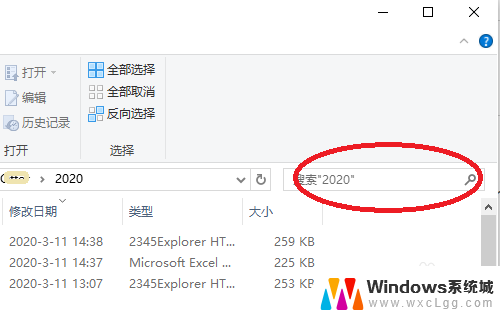
2.如下图所示,小编输入了一串数字编码,没有搜索到我需要的信息。
这说明,在该处没有文件或文件夹的名字,是和搜索内容有关的。
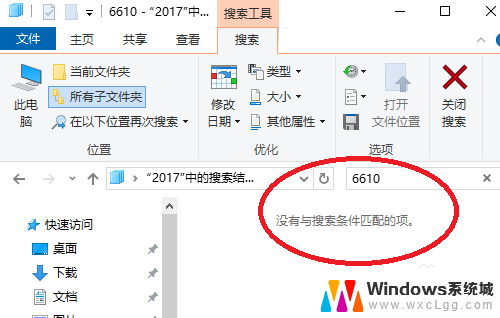
3.接下来,是打开搜索下面的“高级选项”,并勾选“文件内容”。
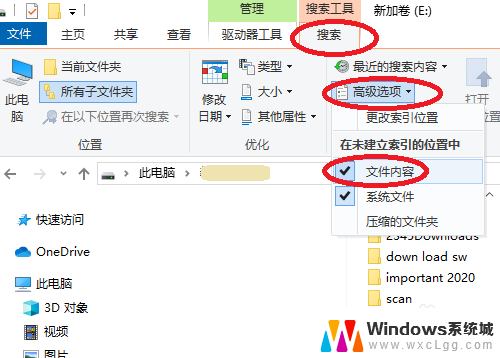
4.这时,在相同的地方,搜索相同的信息,搜索结果就不一样了。
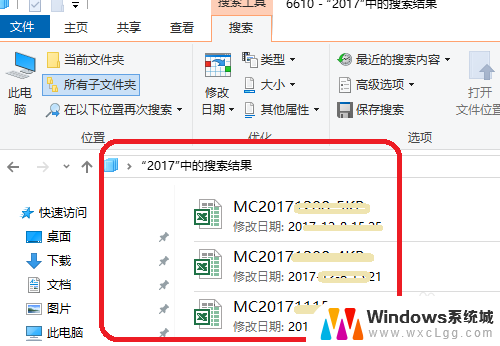
5.当然,如果该处确实没有我们需要的信息,那就换个地方,再用同样的方法再次搜索。
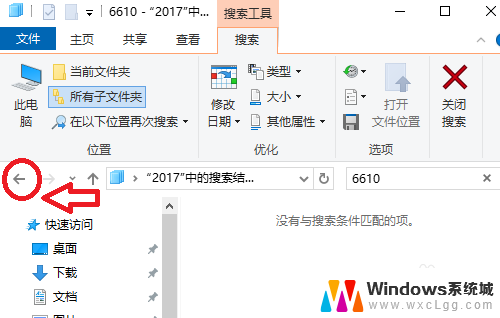
6.最后,当我们要结束搜索时,可以参照下图点击“关闭搜索”。
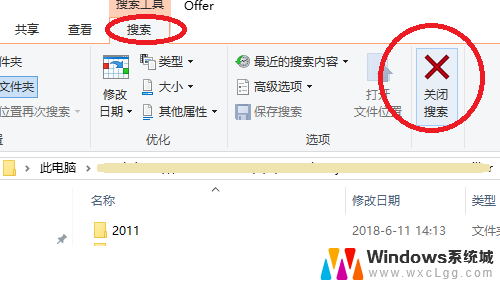
以上是如何在文件夹范围内查找文件的全部内容,如果您遇到相同问题,可以参考本文中介绍的步骤进行修复,希望对大家有所帮助。
怎样在文件夹范围内查找文件 在电脑中如何进行文件内容的精准搜索相关教程
-
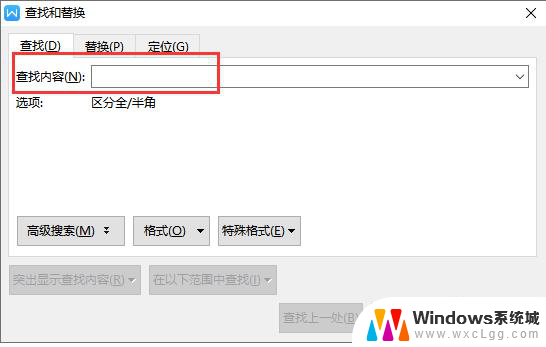 wps如何快速查找文件中的某一内容 如何在wps中快速查找文件中的某一内容
wps如何快速查找文件中的某一内容 如何在wps中快速查找文件中的某一内容2024-01-12
-
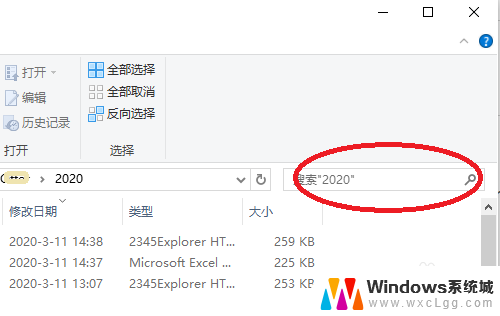 电脑可以直接搜索文件内容吗 电脑文件内容搜索方法
电脑可以直接搜索文件内容吗 电脑文件内容搜索方法2024-03-17
-
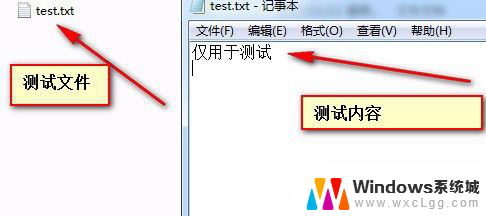 如何搜索电脑文件内容关键字 电脑中查找包含某关键字的文件步骤
如何搜索电脑文件内容关键字 电脑中查找包含某关键字的文件步骤2024-02-16
-
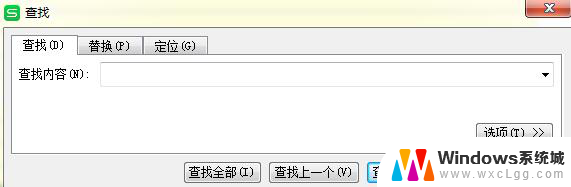 wps然后查找文档中的内容 在wps文档中查找特定内容
wps然后查找文档中的内容 在wps文档中查找特定内容2024-05-01
-
 windows怎么搜索文件夹 电脑搜索文件和文件夹的高级技巧
windows怎么搜索文件夹 电脑搜索文件和文件夹的高级技巧2023-10-03
-
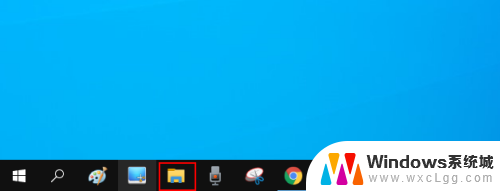 windows 大文件查找 如何在 Windows 10 上搜索电脑上的大文件
windows 大文件查找 如何在 Windows 10 上搜索电脑上的大文件2023-12-27
电脑教程推荐
- 1 固态硬盘装进去电脑没有显示怎么办 电脑新增固态硬盘无法显示怎么办
- 2 switch手柄对应键盘键位 手柄按键对应键盘键位图
- 3 微信图片怎么发原图 微信发图片怎样选择原图
- 4 微信拉黑对方怎么拉回来 怎么解除微信拉黑
- 5 笔记本键盘数字打不出 笔记本电脑数字键无法使用的解决方法
- 6 天正打开时怎么切换cad版本 天正CAD默认运行的CAD版本如何更改
- 7 家庭wifi密码忘记了怎么找回来 家里wifi密码忘了怎么办
- 8 怎么关闭edge浏览器的广告 Edge浏览器拦截弹窗和广告的步骤
- 9 windows未激活怎么弄 windows系统未激活怎么解决
- 10 文件夹顺序如何自己设置 电脑文件夹自定义排序方法